前言
前面一篇文章讲了一些关于SpringSecurity的基本内容、两大核心模块以及学习他所需要的基本技能点。接下来,带大家进入到一个基本的入门案例!!!
操作步骤
1、创建Springboot工程
首先通过idea开发工具,创建一个基本的SpringBoot项目工程。具体的创建步骤如下几组图片:



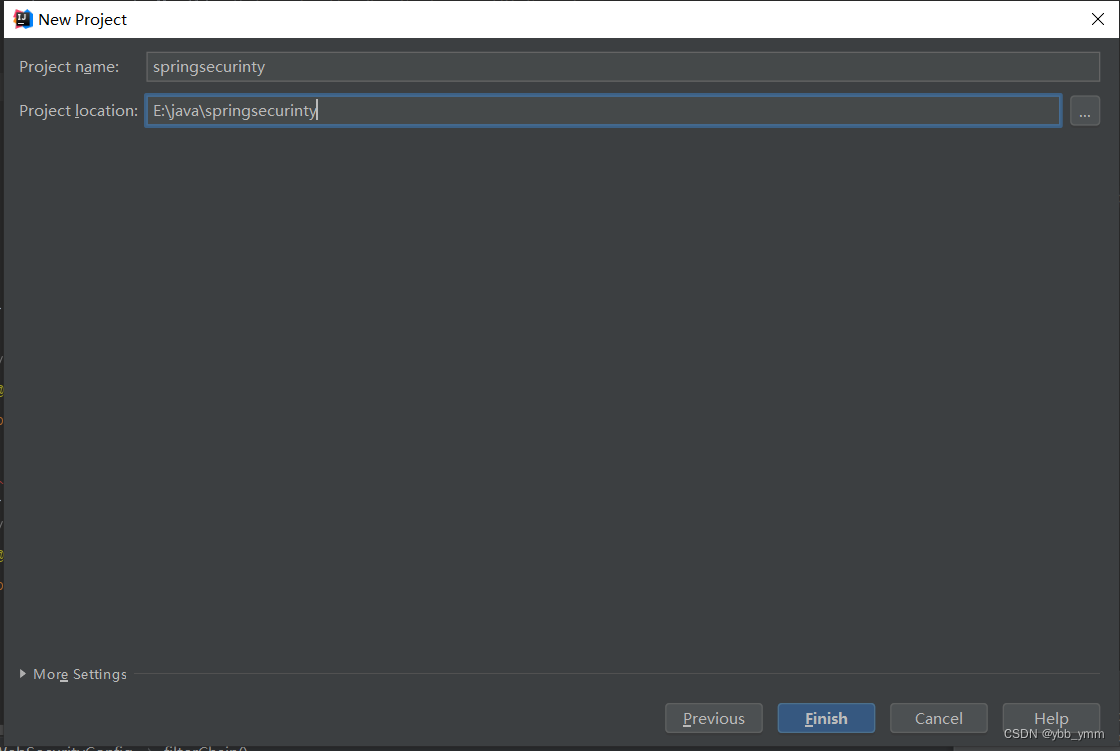
根据上方图片的步骤,我们一步步的操作下来,在idea工具中会有一个项目工程创建出来,紧接着,我们将工具的Maven进行调整为我们Maven配置为我们本地工具。
这里调整为自己的maven信息
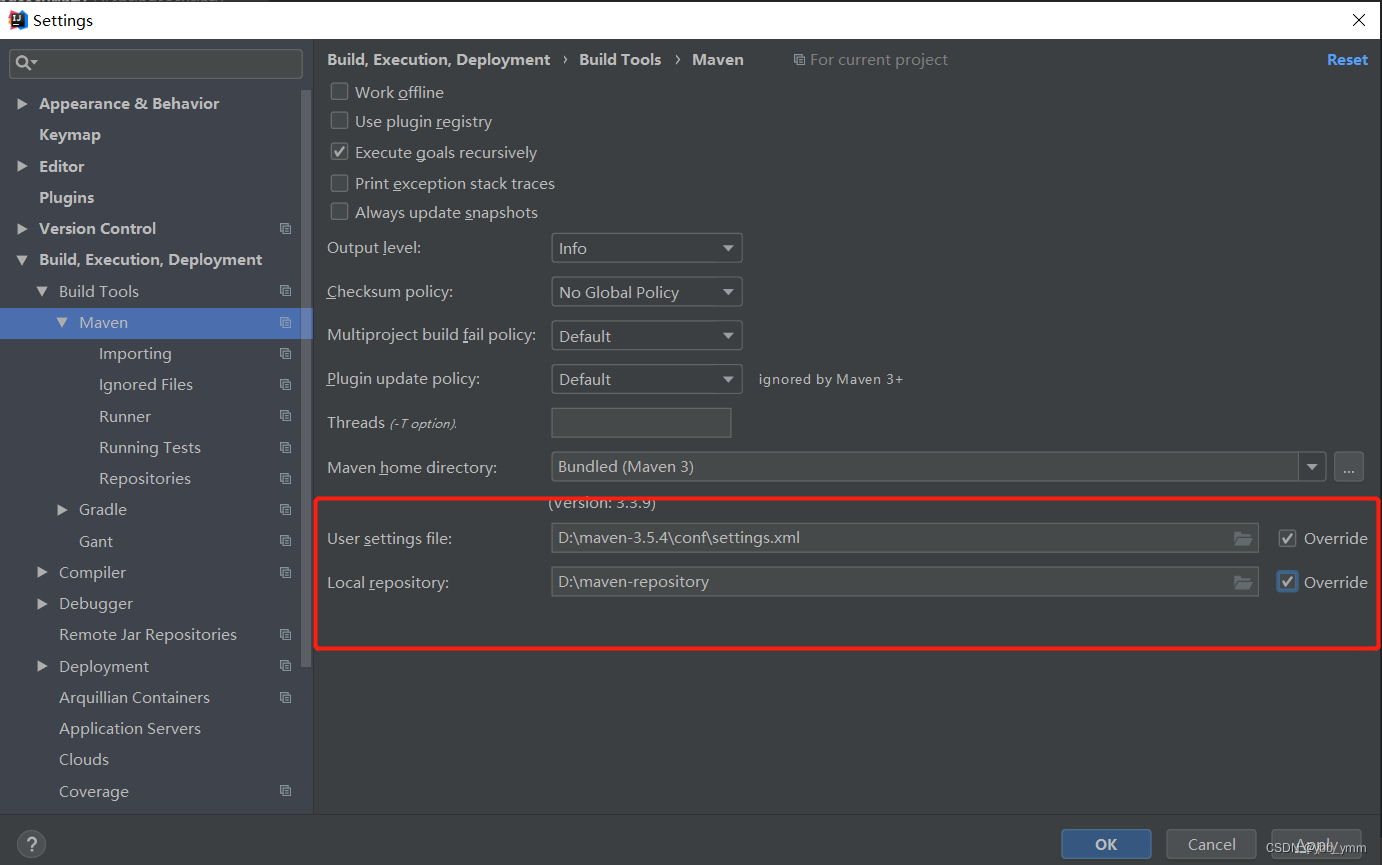
2、引入依赖
接下来,我们调整一下我们的pom文件中的依赖。
因为,我们这是一个Web项目,所以将中第二个红框内的内容保持一致!
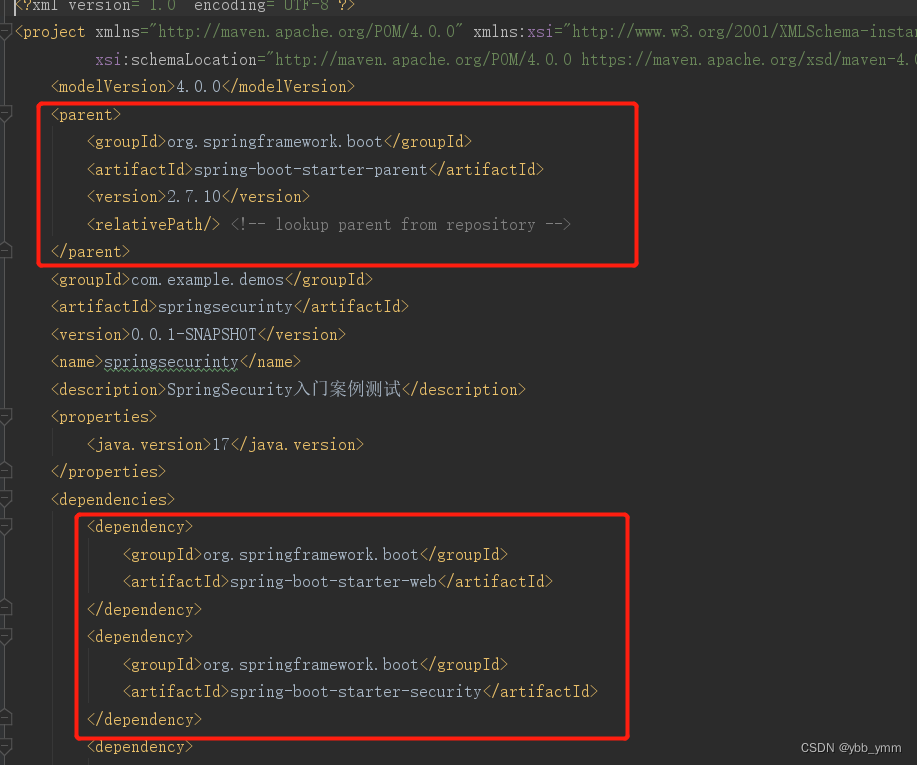
调整好正确的依赖后,我们重新更新下pom的应用依赖即可!
3、编写controller进行测试
在项目中,创建controller包结构,然后并创建一个测试类TestController。
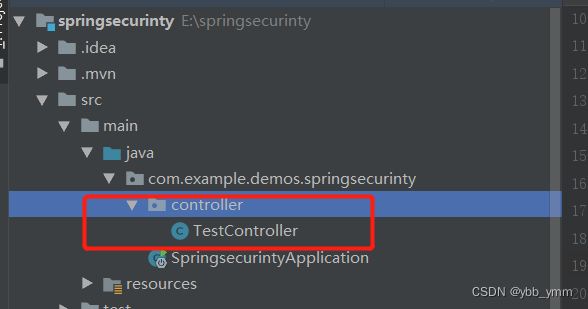
具体代码如下:
package com.example.demos.springsecurinty.controller;
import org.springframework.web.bind.annotation.GetMapping;
import org.springframework.web.bind.annotation.RequestMapping;
import org.springframework.web.bind.annotation.RestController;
/**
* @version 1.0
* @user: Camel
* @date: 2023/4/11 11:09
* @description:
*/
@RestController
@RequestMapping("test/")
public class TestController {
@GetMapping("hello")
public String hello(){
return "hello security";
}
}
截止到目前未知,我们的简单案例已经完成了!接下来我们看一下测试效果
测试
启动我们的项目,默认的端口号为8080,从上我们可以看出我们的请求地址为:/test/hello
在浏览器中输入:http://localhost:8080/test/hello
效果图为:
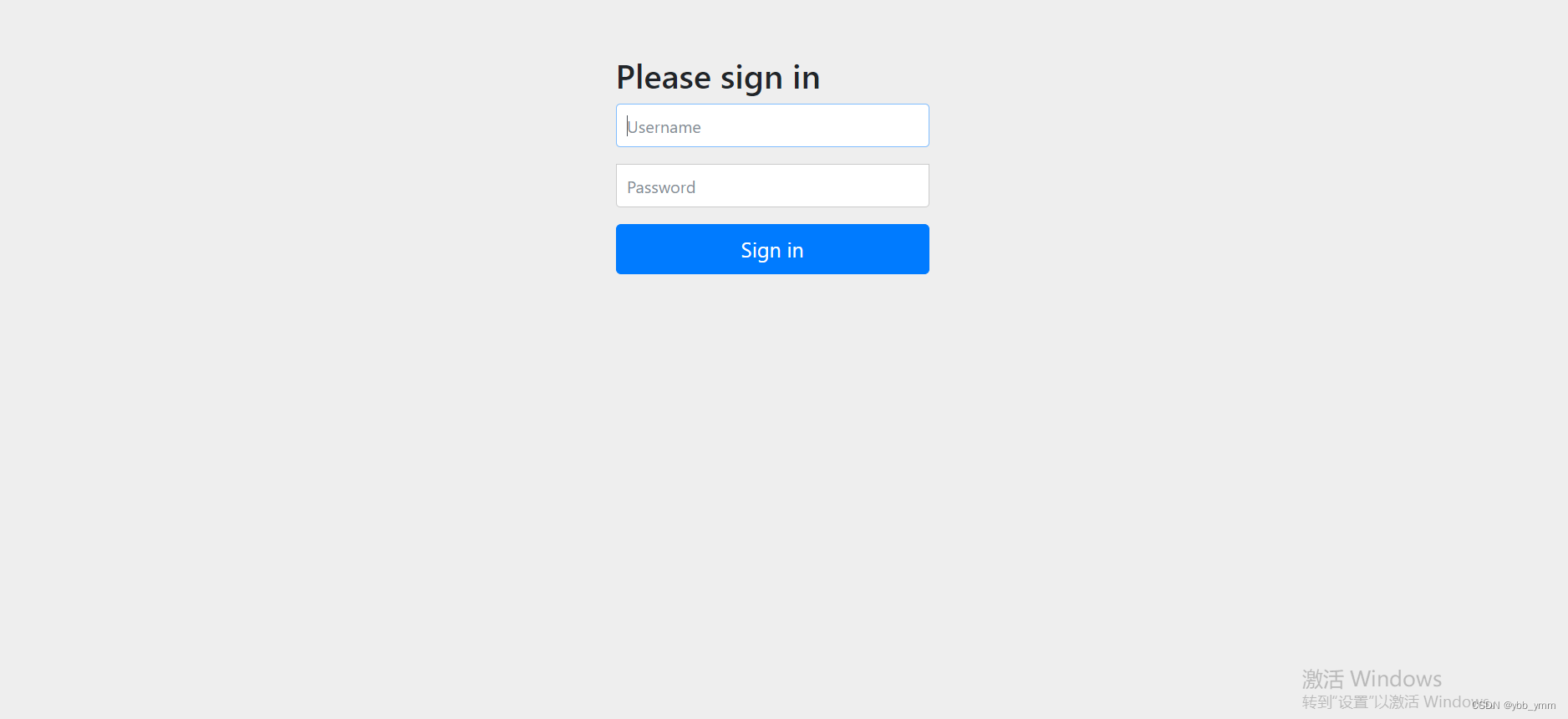
从上图中我们可以看到,我们请求接口后,没有按照我们预想的返回hello security字符串,而是被一个登录页面所拦截。没错,这就是我们SpringSecurity安全框架默认的登录拦截页面。
其实,有一个默认的用户user,他的密码在控制台也已经打印了, 我们输入后即可登录进去,显示hello security字符串
user的密码如下图所示位置打印:
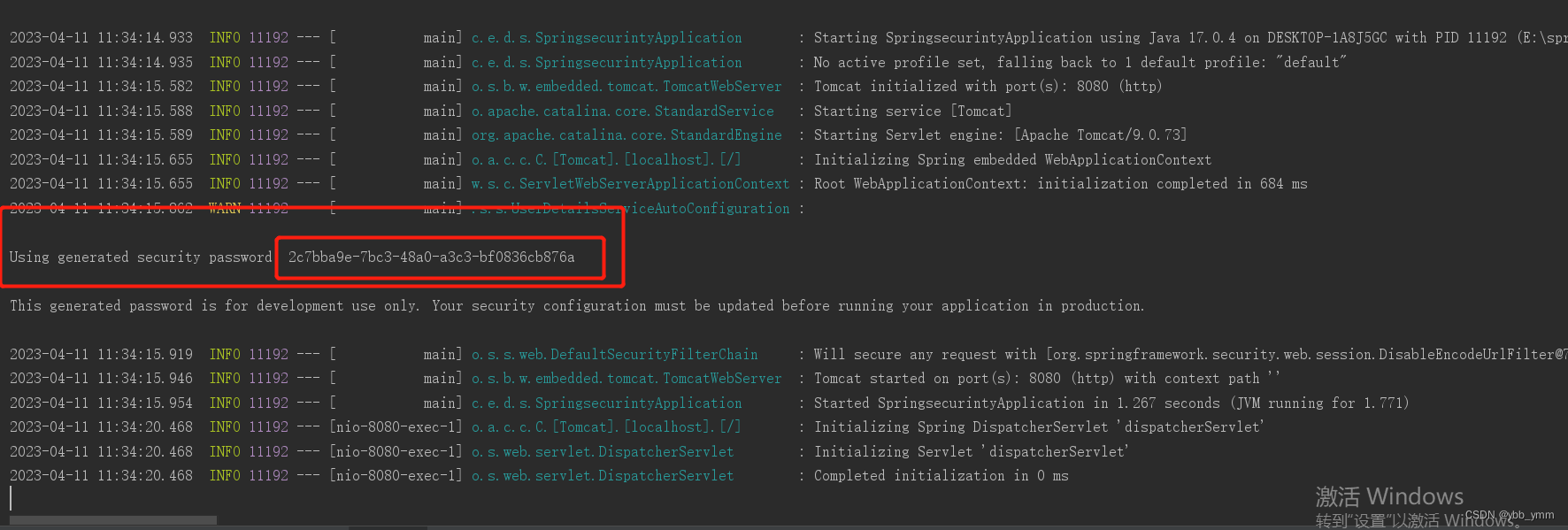
将密码输入后,便正常显示了。
到这里,我们这个简单的SpringSecurity入门案例就正常顺利的完成了!
总结
这里仅仅是一个简单的关于SpringSecurity的基础入门,告诉我们如何创建一个Spring Boot项目,并且是如何引入SpringSecurity的jar包,完成一个简单的测试案例!
关于入门案例,就讲解到这里,下面我们会真正进入到SpringSecurity的世界吧。
欢迎点击下方卡片,关注《coder练习生》